Windows օպերացիոն համակարգը խոցելի է վիրուսների և տրոյանների ազդեցության համար, ուստի շատ վտանգավոր է ցանցում աշխատել առանց համակարգչում տեղադրված հակավիրուսային ծրագրի: Այնուամենայնիվ, երբեմն օգտվողը կարիք ունի ժամանակավորապես անջատել այն:
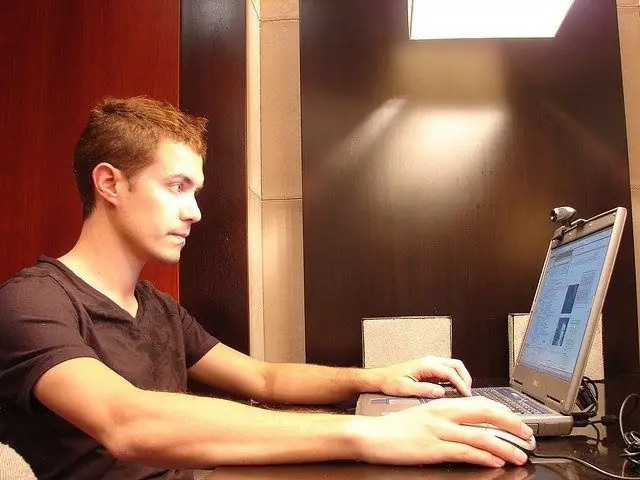
Հրահանգներ
Քայլ 1
Հակավիրուսային ծրագրակազմն անջատելու անհրաժեշտությունը կարող է առաջանալ մի քանի իրավիճակներում: Օրինակ, դուք պետք է գործարկեք մի ծրագիր, որը հակավիրուսը սխալմամբ դասակարգում է որպես չարամիտ կամ վարակված ծրագիր: Հակավիրուսային տվյալների շտեմարանները ձեռքով թարմացնելու դեպքում հակավիրուսային ծրագիրը նույնպես պետք է անջատվի:
Քայլ 2
Այն անջատելու ճշգրիտ եղանակը կախված է նրանից, թե որ հակավիրուսն եք օգտագործում: Օրինակ, եթե Avira- ն տեղադրված է ձեր համակարգչում, ապա այն անջատելու համար, պարզապես սեղմեք սկուտեղի վրա գտնվող ծրագրի պատկերակի վրա (բացեք անձրևանոցը կարմիր ֆոնի վրա) և հանեք նշման տուփը «AntiVir Guard- ին միացված է» տողից համատեքստային ընտրացանկում:, Սկուտեղի պատկերակի հովանոցն անմիջապես կփակվի, հակավիրուսը ժամանակավորապես անջատված կլինի:
Քայլ 3
Եթե օգտագործում եք Dr. Web հակավիրուս, ապա այն անջատելու համար անհրաժեշտ է մուտքագրել անվտանգության ծածկագիր: 5.0 և ներքևում գտնվող տարբերակներում պարզապես հարկավոր է սկուտեղի մեջ սեղմել ծրագրի պատկերակը, ընտրեք Spider Guard և կտտացրեք «Անջատել» ընտրացանկի կետին: Հայտնվող պատուհանում պետք է մուտքագրեք անվտանգության ծածկագրի համարները և կտտացրեք OK:
Քայլ 4
Dr. Web 6.0 և ավելի նոր տարբերակներում նախ պետք է միացնել վարչական ռեժիմը: Դա անելու համար սկուտեղի վրա ձախ սեղմելով ծրագրի պատկերակը, ընտրեք «Վարչական ռեժիմ», իսկ բացվող պատուհանում հաստատեք փոփոխությունները ՝ սեղմելով «Այո»: Դրանից հետո Spider Guard- ը և այլ հակավիրուսային բաղադրիչները անջատելու վերոնշյալ տարբերակը ձեզ հասանելի կդառնա: Պահանջվող առաջադրանքները կատարելուց հետո համոզվեք, որ կրկին ակտիվացրեք համակարգչային պաշտպանությունը:
Քայլ 5
Kaspersky Anti-Virus- ն անջատելու համար բացեք հիմնական դիմումի պատուհանը և կտտացրեք Կարգավորումներ կոճակին, որը գտնվում է ծրագրի վերին աջ անկյունում: Դրանից հետո անցեք «Ընդլայնված պարամետրեր» - «Ինքնապաշտպանություն» էջանիշին: Պատուհանի աջ մասում ընտրեք «Միացնել ինքնապաշտպանությունը» կողքին գտնվող վանդակը և կտտացրեք OK: Եթե գաղտնաբառի պաշտպանությունը դրված է, մուտքագրեք այն:






